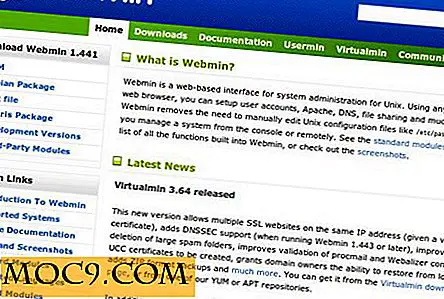आईफोन होम बटन टूटा हुआ? इस त्वरित फिक्स को आपकी समस्या हल करनी चाहिए
ऐप्पल के आईफोन को डिवाइस के सामने केवल एक बटन के साथ डिज़ाइन किया गया है। अपने पहले आईफोन का उपयोग करने से पहले, आपको लगता है कि घर बटन तोड़ना लगभग असंभव है। यह सच नहीं है। अपने आईफोन को अनलॉक करने सहित कई महत्वपूर्ण कार्यों के लिए जिम्मेदार विशेष बटन को तोड़ने के लिए चेहरे के साथ अपने स्मार्टफ़ोन को गलती से जमीन पर छोड़ना पर्याप्त है (विशेष रूप से जब आप टच आईडी सक्षम होते हैं)।
तो मान लीजिए कि आपने अपने डिवाइस पर अपना होम बटन तोड़ दिया है। अब आप सोच रहे हैं कि आपका आईफोन अभी भी इस्तेमाल किया जा सकता है या अगर आपको इसे सुधारने के लिए स्मार्टफोन को किसी सेवा केंद्र में लाया जाना चाहिए। सौभाग्य से, ऐप्पल कंपनी के उपकरणों के साथ इस तरह के मुद्दों से अवगत है और आईओएस में एक उपयोगी काम तैयार किया है जिसका उपयोग आप अपने आईफोन के होम बटन को प्रतिस्थापित करने के लिए कर सकते हैं।
गारंटी
इस फ़ंक्शन का उपयोग करने पर विचार करने से पहले, आपको यह जांचना चाहिए कि क्या आपके (अभी भी) आपके स्मार्टफ़ोन पर वारंटी है या नहीं। यदि आप करते हैं, तो ऐप्पल या खुदरा विक्रेता जिसने डिवाइस खरीदा है, वह होम बटन को मुफ्त में बदल सकता है। आप आसानी से जांच सकते हैं कि क्या आप ऐप्पल की वेबसाइट पर जाकर प्रतिस्थापन के लिए योग्य हैं या नहीं।
ऐप्पल आपको अपने हार्डवेयर के लिए सीरियल नंबर प्रदान करने के लिए कहेंगे। इसके द्वारा, कंपनी का मतलब आईएमईआई नंबर है - हर स्मार्टफोन में एक अद्वितीय है - जिसे आप कई स्थानों पर पा सकते हैं। यदि आपने पहले आईट्यून्स के साथ अपने आईफोन को सिंक किया था, तो आप वहां आईएमईआई नंबर पा सकते हैं। अगर इसे सिंक नहीं किया गया है या आप आईट्यून्स का उपयोग नहीं करना चाहते हैं, तो आप सेटिंग्स / सामान्य और सूचना पर नेविगेट कर सकते हैं। हालांकि, आपके डिवाइस के अद्वितीय कोड को ढूंढने का सबसे आसान तरीका है अपने डिवाइस के पीछे की जांच करना। "आईफोन" लेबल के तहत आप अपना आईएमईआई नंबर देखेंगे।
सहायक स्पर्श
यदि आप शारीरिक रूप से अपने डिवाइस के होम बटन को प्रतिस्थापित नहीं कर सकते (या नहीं चाहते), तो आप इसे आईओएस में लगभग बदल सकते हैं। सहायक टच नामक एक छोटी-सी पहुंच योग्य सुविधा है जिसे आप अपनी स्क्रीन पर वर्चुअल होम बटन बनाने के लिए उपयोग कर सकते हैं।
1. सेटिंग्स और फिर सामान्य पर नेविगेट करें। जब वहां, एक्सेसिबिलिटी टैप करें। चूंकि इस मेनू के तहत कई फ़ंक्शन हैं, इसलिए आपको इंटरैक्शन श्रेणी की खोज करनी चाहिए जहां आपको AssisstiveTouch मिलेगा।

2. बटन पर क्लिक करने के बाद, AssisstiveTouch चालू करने के लिए टॉगल स्विच टैप करें।

3. यदि आपने सबकुछ सही किया है, तो आपको अपनी स्क्रीन पर मध्य में एक सर्कल के साथ एक गोलाकार आयत देखना चाहिए। हालांकि, आप इस फ़ंक्शन का उपयोग कैसे कर सकते हैं?

सहायक टच का उपयोग शुरू करने के लिए, आपको गोलाकार आयत पर टैप करना चाहिए। उस पर क्लिक करने के बाद, आपका आईफोन आपको एक मेनू दिखाएगा जहां आप होम बटन, कंट्रोल सेंटर या सिरी जैसी विभिन्न सुविधाओं तक पहुंच सकते हैं।
थोड़ी देर के बाद, जब आप इस मेनू में विकल्पों से परिचित हो जाते हैं, तो आप सोच सकते हैं कि आप अपने डिवाइस को सहायक टच के साथ कैसे बंद कर सकते हैं?
सबसे पहले, आपको ऑन-स्क्रीन नियंत्रण लॉन्च करने के लिए सहायक टच आइकन टैप करना चाहिए। जब वहां, डिवाइस टैप करें। अपने आईफोन डिस्प्ले को बंद करने के लिए स्लाइड तक लॉक स्क्रीन को टैप करके रखें। उसके बाद, आपको अपने डिवाइस को बंद करने के लिए स्लाइड करना चाहिए।
क्या आपने कभी आईफोन पर एक होम बटन क्षतिग्रस्त कर दिया है और अटक गए हैं? आप इसे कैसे प्राप्त किया? नीचे टिप्पणी करके हमें बताएं।